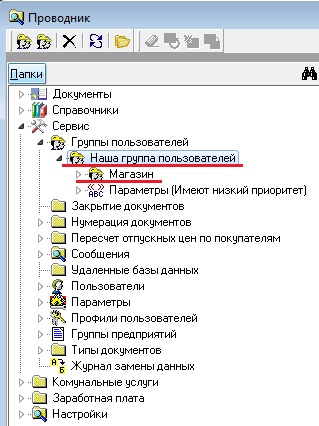
Группы пользователей
Располагаются в Файл/Проводник/Сервис/Группы пользователей.
Группы пользователей- предназначены для объединения
пользователей с едиными(общими) параметрами (настройками), которые
распространяются на всех пользователей, относящихся к данной группе. Группы пользователей могут быть
вложенными (подгруппы), ограничений по вложенности нет, то есть, вы можете
создать столько подгрупп, сколько вам угодно. В подгруппах хранятся отличные от
общих настройки, распространяющиеся только на участников данной подгруппы.
Группы необходимы для хранения параметров. Каждая группа может хранить свои
параметры. Эти параметры имеют низкий приоритет, но, если группы вложенные (подгруппы), то
приоритет каждой, вышестоящей группы понижается еще сильней.
Групповые параметры отличаются от пользовательских тем, что в групповых можно выбрать список пользователей, которые смогут сами изменять параметр. В параметрах пользователей есть галочка "Разрешено изменять".
Уровни приоритетности настроек:
-default, настройки по умолчанию, используются
вначале, решено разработчиком;
-низкий приоритет
-средний приотритет
-высокий приоритет
На рисунке ниже показан пример группы организации:
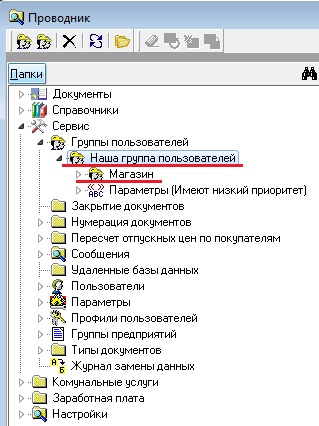
Главная общая группа организации называется "Наша группа пользователей", вы можете дать название вашей организации для главной группы. Подгруппа "Магазин" - это подгруппа для продавцов организации, в ней содержатся настройки необходимые для торговли.
К примеру:
Мы имеем группы А, В, С.
А- главная, В и С- подгруппы. Допустим, что у нас есть один адрес организации,
он должен быть одинаковым и в группе и в подгруппах. Поэтому, адрес должен быть
описан в главной группе(в нашем случае, в группе А). Заполнив поле
Организация адрес у главной группы А, нам не нужно заполнять эти же
поля в подгруппах В и С, так как, эти данные будут взяты из выше стоящей группы.
Иногда, существует необходимость изменять(перекрывать) параметры, которые были
описаны где-то в выше стоящей группе. Предположим, что в группе А есть параметр
"Касса", и касса называется ""Главная"(заполняется она в Параметры/Общие/Касса);
но в магазинах кассы свои, то есть, у магазина В- касса "В", у магазина С- касса
"С". Необходимо открыть параметры каждой подгруппы и заполнить
параметр "Касса". Тогда при входе под группой "магазин В", по умолчанию, в
документах будет проставляться касса "В", при входе под группой "магазин С", по
умолчанию будет касса "С", соответственно.
Рассмотрим еще один пример о приоритетности параметров:
Предположим, существует группа "А" - в параметрах этой группы выбрана
организация "F0";
В группе "А" есть подгруппа "С" - в параметрах этой подгруппы выбрана
организация "F1";
И существует пользователь "N", относящийся к группе
"С" - в его параметрах организация не заполнена;
Возникает вопрос: какая организация будет вноситься в документы при работе этого
пользователя?Чьи параметры приоритетнее?
Чтобы ответить на эти вопросы, рассмотрим механизм получения параметров
программой:
Для того, чтобы получить параметр, программа поочередно проверяет параметры,
начиная с параметров высокого приоритета; сначала будут проверены параметры
группы "С" пользователя "N" (Пользователи->Пользователь
"N"->Группы->группа
"С"->Параметры), эти параметры имеют
высокий приоритет и проверяются программой
в первую очередь! Если параметры не были найдены(заполнены), то программа
начинает поиск параметров самого пользователя "N"
(Пользователи->пользователь "N"->Параметры),
эти параметры имеют средний приоритет.
Если здесь тоже нет заполненных параметров, то программа продолжит их поиск в
подгруппе "С ", к которой принадлежит пользователь "N"(Группы
пользователей->главная группа "А"->подгруппа
"С"), эти параметры имеют низкий приоритет.
В нашем случае здесь был найден заполненный параметр "Организация/адрес"(F1)
- это значит, что поиск параметра завершится и в документах будет использован
именно этот параметр.
Если бы в подгруппе "С" не был бы найден этот параметр, то программа продолжила
бы поиск в параметрах главной группы "А".
В случае, если вообще не находится заполненных параметров, то будут
использоваться параметры по умолчанию (они хранятся у объектов).
В меню "Файл" для быстрого перехода между группами
существует команда "Войти в другую группу":
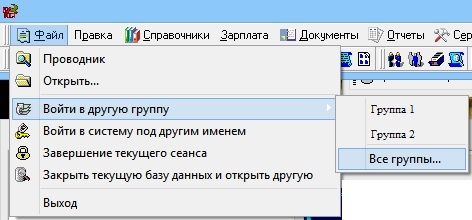
Данная процедура на порядки ускорит работу, так как не надо выбирать
пользователя, вводить пароли. Раньше для смены группы нужно было выполнить вход
под другим именем,
что приводило к закрытию всех окон. Сейчас все окна остаются открытыми, меняется
лишь содержимое окон (например, журнал накладных останется открыт, но измениться
состав документов, к которым имеет доступ группа, под которой вы зашли).
Важная особенность при переходе из группы в группу:
Окна "Временный товарный чек" и "Временный товарный чек
возврат" необходимо закрывать вручную, и после открытия удалять
созданный чек, так как данные в чеке из другой группы.
Пример.
Если бухгалтеру необходимо вести торговлю от лица нескольких или всех отделов
организации (чтобы ускорить процесс торговли, например в праздничные дни),
необходимо сделать следующие настройки в программе:
- под пользователем Администратор заходим в Сервис->Пользователи,
выбираем пользователя, который является главным бухгалтером (обычно он так и
называется "Главный"); в блоке "Список выбранных профилей и групп" выбираем для
данного пользователя все группы отделов, от лица которых главный бухгалтер будет
осуществлять торговлю, обратите внимание, что нужно выбирать группы
связанные с профилем бухгалтера, если выбрать группы отделов, связанных
с профилем "Продавец", то это затруднит работу бухгалтера, так как ему будет
необходимо работать параллельно в 2-х программах (под продавцом и под
бухгалтером), что приведет к путанице пользователя!
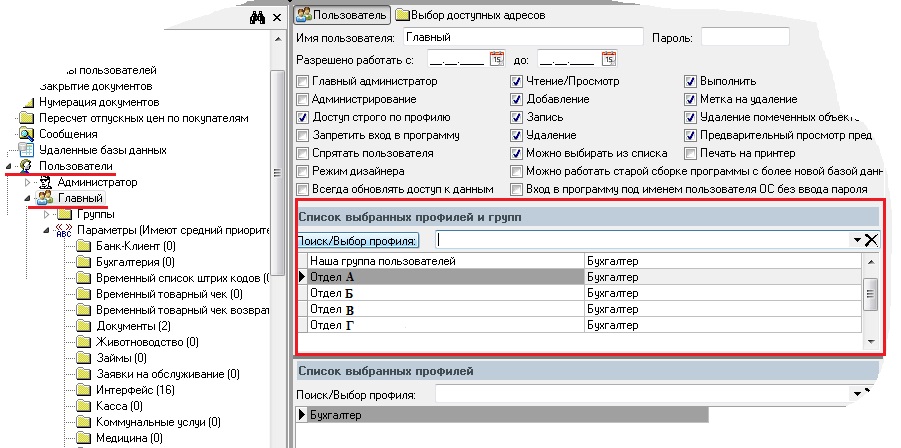
- заходим в профили пользователей, выбираем профиль бухгалтера (обычно он
называется "Бухгалтер"), даем данному профилю доступ к временным товарным чекам
продажи и возврата;
- идем в Пользователи->Главный->Параметры->Временный
товарный чек, находим параметр "Скрыть документ оплаты",
отмечаем галочки "Средний приоритет" и "Разрешено изменять...",
галочку "Переменная и значение" оставляем неотмеченной для того, чтобы
пользователь мог видеть документ оплаты после проведения оплаты во временном
товарном чеке, таким же образом настраиваем и временный товарный чек
возврата; показывать документ оплаты необходимо для дополнительного
контроля и для того, чтобы бухгалтер не забыл, какому отделу он провел продажу и
должен вернуть выручку;
- идем в Пользователи->Главный->Параметры->Интерфейс,
находим параметр "Обрезать форму в режиме SDI",
сначала отмечаем галочку "Средний приоритет", это даст нам
возможность отметить галочку "Переменная и значение", затем
убираем галочку "Средний приоритет"; эта настройка отвечает за
то, каким образом будут разворачиваться окна программы, в данном случае, если
развернуть любое окно программы (например временный товарный чек) на весь экран,
то оно не перекроет важную информацию, которую должен видеть бухгалтер: под
каким отделом работает бухгалтер, а так же пункт меню "Файл", для перехода по
группам ( то есть окно не перекроет "шапку" программы);
Далее, заходим в программу под бухгалтером, открываем пункт Файл->Войти
в другую группу, выбираем группу (отдел), в которую необходимо зайти.
Например, вошли в группу "Отдел А", открываем временный товарный чек продажи,
начинаем обычный процесс торговли. Если нужно быстрой перейти в другую группу
(Отдел Б) и совершить продажу от его лица, при этом не закончив процесс продажи
товара в данном отделе (Отделе А) , то просто открываем Файл->Войти в другую группу,
временный товарный чек закрывать не нужно, информация обновится самостоятельно.
Переход из группы в группу осуществляется по той причине, что у каждой
группы свои автоматические настройки.